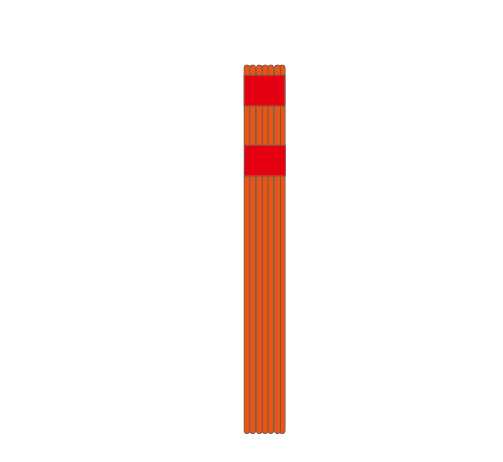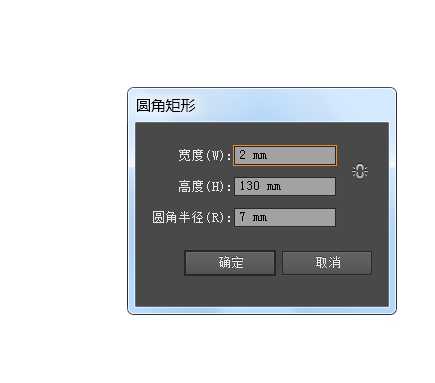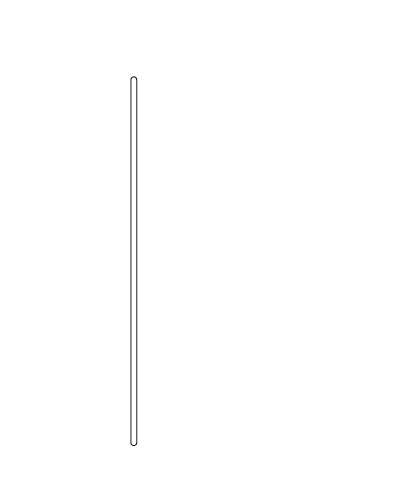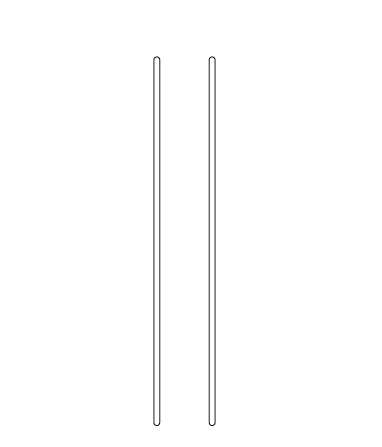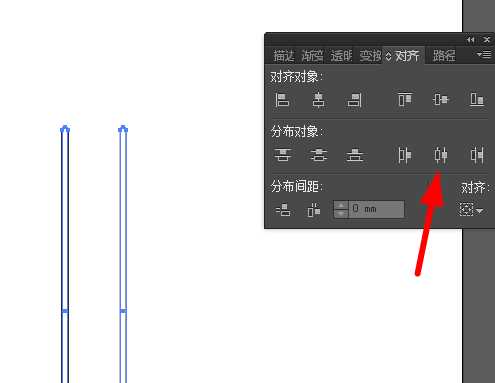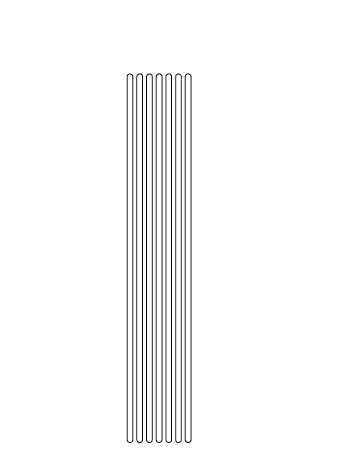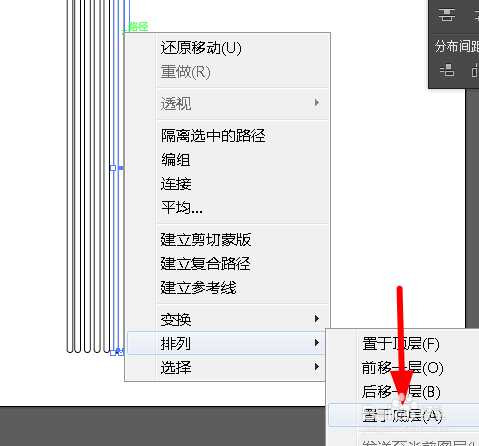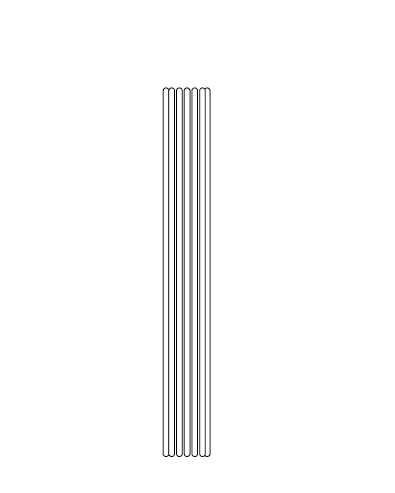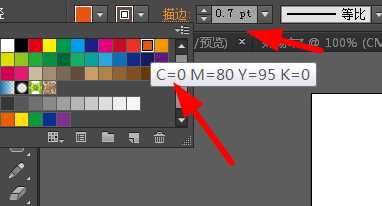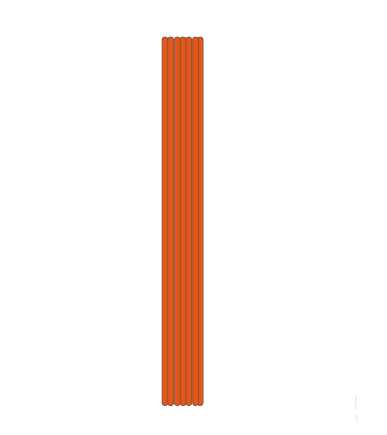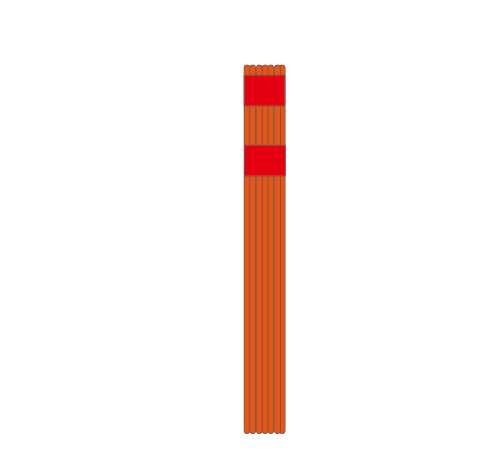站长资源平面设计
ai怎么画一把佛香? ai手绘供香图标的教程
简介喜欢供香火,想要画一把佛香矢量图,该怎么绘制呢?下面我们就来看看详细的教程。软件名称:Adobe Illustrator CC(AI软件) 2018 v22.0.0 简体中文安装版软件大小:797.2MB更新时间:2017-09-26立即下载1、打开软件,新建文档,命名为香,如图。2、选择圆角矩形
喜欢供香火,想要画一把佛香矢量图,该怎么绘制呢?下面我们就来看看详细的教程。
- 软件名称:
- Adobe Illustrator CC(AI软件) 2018 v22.0.0 简体中文安装版
- 软件大小:
- 797.2MB
- 更新时间:
- 2017-09-26立即下载
1、打开软件,新建文档,命名为香,如图。
2、选择圆角矩形,双击面板,输入如下图数据,确定。
3、得到如图,选择形状,然后按住alt键,复制出来一个。
4、选择第一个,ctrl+c,ctrl+f,点击5次,然后点击路径选择器里的居中分布。
5、点击两侧的香,往里移动,然后置于底层,如图。
6、移动每只香的位置,得到如图效果。
7、设置描边和填充颜色如图所示。得到如图效果。
8、绘制矩形,填充为红色,最为缠纸,得到我们需要的佛香矢量图。
以上就是ai绘制佛香的教程,希望大家喜欢,请继续关注。
相关推荐:
ai怎么绘制羽毛logo图标?
ai怎么绘制一个管家盾牌图标?
Ai怎么设计秋千图标? ai绘制秋千的教程